一、修補
開啟臉上有瑕疵想修改的照片(有雀斑、豆豆、傷巴等)
方法一:使用左側修補工具畫要修補的區域,按住滑鼠左鍵去移動

方法二:使用左側仿製工具,按Alt點指定目標去畫,可調整上方「不透明度」及「流量」
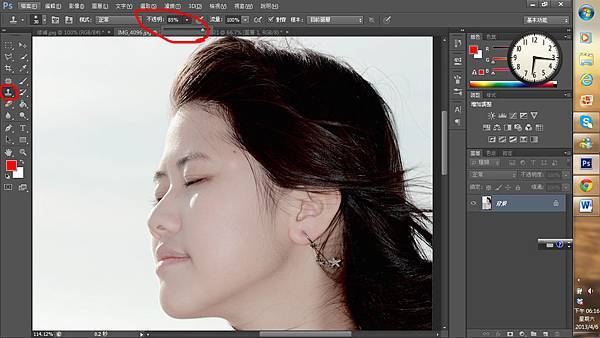
方法三:使用左側「套索工具」圈出要修補的區域後,右鍵→羽化,像素:8~10,上排編輯→填滿→內容感知。
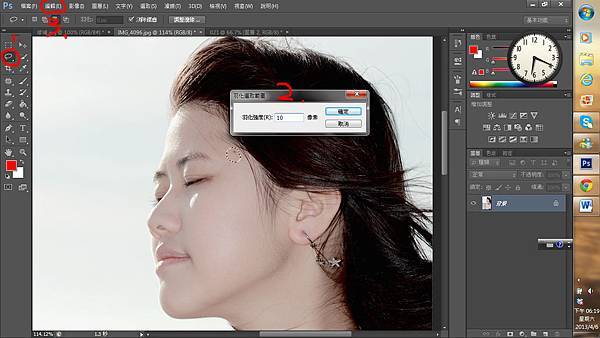
內容感知練習:
開啟衝浪照片(或任意想修改的照片),用左側套索工具選取想使消失不見的影子的範圍,上排編輯→填滿→內容感知→確定。
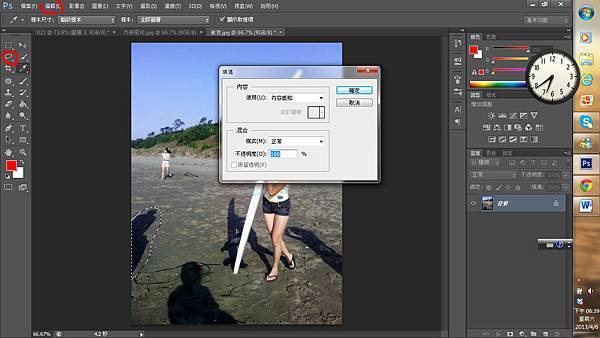

以此類推,便可將不要的影子修掉,修圖前後如下:


二、變色
打開彩虹村照片(或任意想修改之照片)

使用左側套索工具及快速選取工具選取牆壁範圍,按圖層下方的「建立新填色或調整圖層」選擇「色相/飽和度」

提高飽和度並調整色調,調整完成後按右上角兩個小三角形的圖。
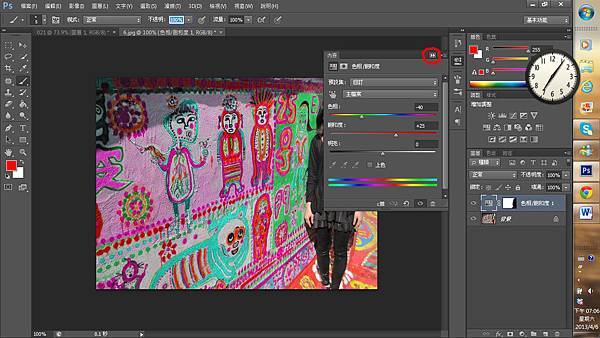
如果想再調整,按色相/飽和度的「圖層縮圖」兩下即可,按ctrl+色相/飽和度的「圖層遮色片縮圖」可以選取範圍。
變色後如下:

三、染髮
開啟欲修改髮色之照片

Ctrl+j複製底圖,在複製的圖層上利用快速選取工具或魔術棒的選取工具選取頭髮範圍,按右鍵「羽化」羽化強度設定5像素,按圖層下方的「增加向量圖遮色片」製作遮色片。

按圖層下方「建立新填色或調整圖層」→色階,將黑色小三角形往白色移動,使顏色變淡。OK後點色階的「圖層縮圖」,並按住Alt將效果套用在下方圖層上。

按圖層下方「建立新填色或調整圖層」→曲線,調高對比度。OK後點色階的「圖層縮圖」,並按住Alt將效果套用在下方圖層上。

按圖層下方「建立新填色或調整圖層」→色相/飽和度,調整顏色。OK後點色階的「圖層縮圖」,並按住Alt將效果套用在下方圖層上。




 留言列表
留言列表


